Jak zkontrolovat svůj Mac pro 32bitové aplikace, které přestanou pracovat po High Sierra

Společnost Apple opouští podporu starých 32bitových aplikací v celé desce. Aplikace iOS 11 nepodporuje 32bitové aplikace a nyní bude MacOS High Sierra "poslední verzi softwaru MacOS pro podporu 32bitových aplikací bez kompromisů". Zde je návod, jak zkontrolovat váš Mac pro aplikace, které přestanou pracovat v budoucnu.
Při použití 32bitových aplikací dojde
SOUVISEJÍCÍ: Jak zkontrolovat váš iPhone nebo iPad pro 32bitové aplikace, t Spustit na iOS 11
Není to tak naléhavé, jako to, co se děje s iOS 11, kde budou v roce 2017 opuštěny 32bitové aplikace. MacOS 10.13 Vysoká Sierra bude i nadále pokračovat v podpoře 32bitových aplikací normálně a nic nebude změna. Ale od ledna 2018 musí být všechny nové aplikace a aktualizace stávajících aplikací odeslaných do Mac App Store 64bitové. Nejde ovšem o Mac App Store - příští vydání softwaru MacOS po High Sierra varuje uživatele při spuštění 32bitových aplikací odkudkoli. V budoucí verzi aplikace macOS přestane spouštět úplně 32bitové aplikace.
Podobně jako v systému iOS, Apple by rád posunul dopředu a úplně přestal podporovat 32bitové aplikace. Přesunutím pouze na 64bitový proces může společnost Apple odstranit 32bitové knihovny kompatibility, které zaberou další prostor a vývojový čas. Vývojáři nyní dostávají varování a měli by mít několik let k přemístění svých aplikací, pokud je potřebují. Některé aplikace se však již nevyvíjejí a přestanou pracovat na MacOSu, stejně jako některé starší aplikace přestaly pracovat, když Apple odstranil vrstvu kompatibility Rosetta PowerPC v systému Mac OS X 10.7
Jak zkontrolovat Mac pro 32bitové aplikace
Mac můžete zkontrolovat pro 32bitové aplikace, které jste dnes nainstalovali. Chcete-li tak učinit, klepněte na nabídku Apple> O tomto počítači Mac
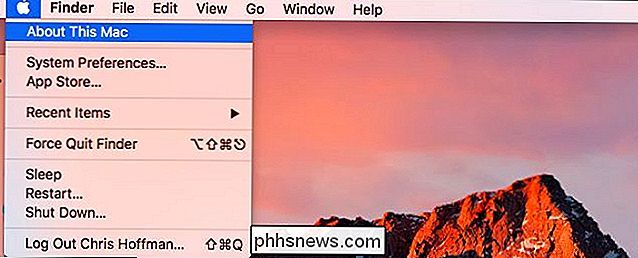
V zobrazeném okně klikněte na tlačítko "Systémová zpráva".
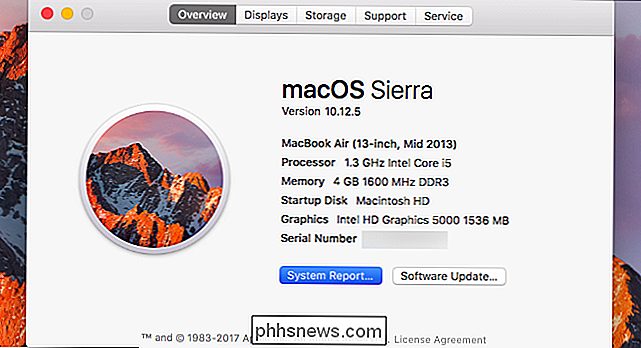
Přejděte dolů v levém podokně a klikněte v části Software na "Aplikace". Váš Mac bude trvat několik vteřin, než vyberete seznam nainstalovaných aplikací.
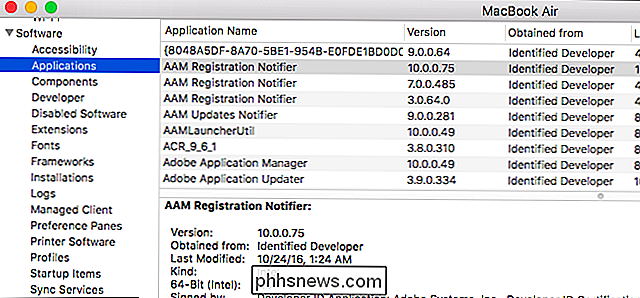
Přejděte doprava a vyhledejte sloupec "64 bitů". V tomto sloupci se zobrazí buď "Ne" nebo "Ano" v závislosti na tom, zda je aplikace 64bitová nebo není.
Seznam můžete třídit podle toho, zda jsou aplikace 64bitové nebo nikoli, kliknutím na tlačítko " 64bitové "záhlaví sloupce. Prohlédněte si seznam aplikací s "Ne" v tomto sloupci, abyste zjistili, které aplikace jsou 32bitové ve vašem systému.

Tyto informace můžete použít k zjištění, zda budete mít problémy při přechodu na 64bitovou síť software. Například na obrazovce obrazovky můžeme vidět, že máme poměrně málo kusů softwaru Adobe, které jsou 32 bitové. Adobe však aktivně pracuje na svých aplikacích, takže bychom očekávali, že aplikace Adobe budou brzy 64bitová a nebude to problém.
Na druhou stranu, pokud máte specializovanou aplikaci, která je 32- bit, měli byste zkontrolovat, zda se stále vyvíjí a obdrží nějaké aktualizace. Pokud tomu tak není, možná se budete chtít podívat kolem sebe a uvidíte, zda existuje náhrada, která bude i nadále fungovat.
Naštěstí není spěch. Tyto aplikace budou pracovat normálně v High Sierra, budou zobrazovat varování v uvolnění po High Sierra a přestanou pracovat v uvolnění po vydání po High Sierra nejdříve. To znamená, že budete muset přinejmenším do konce roku 2019, dokud aplikace přestanou pracovat.
A hej, i kdyby se toto datum změnilo a stále máte nenahraditelnou aplikaci, můžete pokračovat v používání aktuální verze softwaru macOS a odmítnout aktualizaci operační systém, pokud je aplikace pro vás důležitá. To vám ještě nějakou dobu koupí. Nakonec je však na vývojářích, aby aktualizovali své aplikace, takže budou pokračovat v práci na budoucích verzích systému MacOS.

Jak získat karty Průzkumníka souborů nyní v systému Windows 10
Společnost Microsoft pracuje na funkci "Sady", která přinese karty Průzkumníkovi souborů a dalším aplikacím v aktualizaci Redstone 5, která by se měla objevit v říjnu 2018. Ale můžete si v Průzkumníku souborů dostat karty bez čekání. Instalace Stardock's Groupy Stardock nabízí aplikaci s názvem Groupy, která přidává funkci jako Sets to Windows.

Jak změnit barvu pozadí rozhraní ve Photoshopu
Photoshop je nejlepší editor obrázků v okolí a je plný tisíců drobných malých funkcí, o kterých jste nevěděli, že potřebujete. Jedna z těchto funkcí je schopna změnit barvu pozadí rozhraní. Někdy, když pracujete, budete chtít vidět, jak bude vypadat vaše fotka na bílé stěně, nebo možná budete potřebovat větší kontrast kolem okrajů, abyste mohli jasněji vybrat.



